# لطباعة صفحة بها عدة إطارات " فريمات " :
- انقر بيمين الفارة على الصفحة المطلوب طباعتها .
- اختر طباعة .. وحدد الخيارات المناسبة ثم اضغط OK .
# احفظ كامل الصفحة بجميع محتوياتها
- افتح قائمة ملف ثم اختر منها حفظ باسم .
- من خانة Save as type اختر صفحة ويب كاملة ثم اضفط حفظ .
يمكنك أيضاً حفظها بهيئة email إذا اردت ارسالها لصديق .
# اجعل المواقع الأكثر استخداماً في متناول يديك :
يمكنك جعل الصفحات أو المواقع التي تزورها بكثرة قريبة منك وذلك بوضعها في في شريط الارتباطات عن طريق ترتيب هذا الشريط كالتالي :
قم بسحب العنوان الذي تريد من المفضلة أو من شريط العناوين إلى شريط الارتباطات .
# لوضع اختصار لبريدك على سطح المكتب :
- اضغط بيمين الفأرة في مساحة فارغة بسطح المكتب واختر جديد .
- من القائمة التي ستفتح اختر اختصار .
- اكتب في الخانة الفارغة عنوان بريدك مسبوق بـ milto: مثل :
milto:des4arab@yahoo.com
# لحفظ صورة أعجبتك أثناء تصفحك :
- اضغط بيمين الفأرة على الصورة واختر " حفظ الصورة " .
- حدد القرص والمجلد الذي تريد حفظ الصورة فيه ثم اضغط " حفظ " .
# لمعرفة الملف الذي تربط به صورة أو وصلة :
- اضغط بيمين الفأرة على الوصلة أو الصورة واختر خصائص ستجد ما تريد .
[ يمكنك من ذلك أيضاً معرفة مسار صورة في الشبكة ووضع ارتباط لها من موقعك ] .
# لمشاهدة الأكواد التي تحويها الصفحة قم بالآتي :
- اذهب إلى قائمة عرض ثم اختر عرض المصدر .
- يمكنك بعد ذلك نسخ ما تريد أو التعرف على طريقة كتابة كود معين .
# لمسح الملفات المخزنة في جهازن لكل المواقع التي سبق لك تصفحها :
* ملاحظة : يوجد في جهازك مجلد في ويندوز باسم Temporary Internet Files يخزن كل الصفحات التي زرتها من جهازك وهذا يزيد من حجم هذا المجلد بشكل كبير ... لذا لو أردت التخلص من هذه الصفحات بالصور المرفقة بها قم بالآتي :
- اذهب إلى قائمة أدوات في متصفحك .
- اختر " خيارات إنترنت " .
- اضغط على زر " حذف ملفات " ثم اضغط موافق .
# لضبط مساحة القرص الثابت لاستخدامها لملفات إنترنت المؤقتة Temporary Internet Files :
- انقر فوق القائمة أدوات، ثم فوق خيارات إنترنت، ثم فوق إعدادات .
- حدد الحجم الذي تريد ثم اضغط موافق .
# حفظ الهدف :
لحفظ عنوان صفحة أو صورة دون فتحها، انقر بواسطة الزر الأيمن للماوس فوق ارتباط العنصر الذي تريده، ثم انقر فوق حفظ الهدف باسم .
# لتصفح أسرع :
لتحميل صفحات ويب بشكل أسرع، انقر فوق القائمة أدوات، ثم فوق خيارات إنترنت، ثم فوق علامة التبويب خيارات متقدمة، ثم قم بإيقاف تشغيل الأصوات والصور .
اختصار للصفحة :
يمكنك وضع اختصار لأي صفحة من صفحات ويب على سطح المكتب بالنقر بواسطة الزر الأيمن للماوس فوق الصفحة ثم النقر فوق إنشاء اختصار.
# تغيير حجم النص :
لتكبير النص الموجود على صفحات ويب أو تصغيره، انقر فوق القائمة عرض، ثم فوق حجم النص ثم اختر الحجم الذي تريد .
ارسال صفحة لصديق :
يمكنك إرسال صفحة ويب عن طريق البريد الإلكتروني بواسطة النقر فوق القائمة ملف، والإشارة إلى إرسال، ثم النقر فوق صفحة بواسطة البريد الإلكتروني .
ما رأيك بالتجربة ؟!!!
يمكنك كتابة كلمة في شريط العناوين وضغط CTRL+ENTER لإضافة
طباعة كافة المستندات :
يمكنك طباعة كافة المستندات المرتبطة بصفحة ويب المحددة. في مربع الحوار "طباعة"، انقر فوق طباعة كافة المستندات المرتبطة . نوع الاختصار
وصفــــه
الاختصار
التصفح لتسهيل عملية تصفحك لإنترنت استخدم المفاتيح التالية :
Spacebar , End , Home , Page Down , Page Up والأسهم . -
التنقل : للتنقل بين الصفحات أي للأمام والخلف استخدم
BackSpace , Shift+BackSpace , Alt+السهم لليسار , Alt+ السهم لليمين. -
تحديث لمشاهدة آخر التعديلات التي تم عملها على الصفحة قم بالتحديث دائماً . F5 أو Ctrl+R
بحث للبحث عن كلمة أو جملة معينة في نفس الصفحة . Ctrl+F
المحفوظات لعرض المحفوظات وهي عبارة عن عناوين آخر الصفحات التي سبق لك زيارتها . Ctrl+H
المفضلة لعرض عناوين الصفحات التي قمت بإضافتها إلى مفضلتك . Ctrl+I
إضافة للمفضلة لإضافة عنوان صفحة لقائمتك المفضلة . Ctrl+D
تنظيم المفضلة لتنظيم عناوين الصفحات المحفوظة في مفضلتك في مجلدات محددة حسب ما تراه من تصنيف .
ملاحظة : يمكنك إعادة ترتيب القائمة "المفضلة" بواسطة السحب والإسقاط . Ctrl+B
إيقاف لإيقاف تحميل الصفحة والاكتفاء بما تم تحميله . Esc
ملئ الشاشة لمشاهدة الصفحة بأكبر عرض ممكن . F11
غلق لغلق الإطار الحالي Ctrl+W
عرض العناوين لعرض قائمة بعناوين إنترنت التي كتبتها في شريط العناوين . F4
التنقل بين الإطارات للتنقل بين الإطارات المفتوحة أثناء تصفحك . Ctrl+Tab
طباعة لطباعة الصفحة الحالية أو الإطار النشط . Ctrl+P
إطار جديد لفتح إطار Internet Explorer جديد . Ctrl+N
هذه بعض الاسرار في الكمبيوتر
هذه بعض الاسرار في الكمبيوتر أتمنى من الجميع الاستفاده منها:
أوامر وأسرار الكمبيوتر:
(كيف يتم حذف اي ملف نهائيا دون المرور بسلة المهملات)
اضغط على مفتاحي shift-delete لكي تحذف اي ملف دون المرور بسلةالمهملات مع مراعاة الخطورة التي يمكن ان تصيبك في حالة رغبت في استعادة ذلك الملف المحذوف اي انك لن تستطيع استعادتة لأن الحذف هنا نهائي...,,
(حتى لا تخسر كل شيء)
اذا كنت تخشى ان تخسر ما اشتغلتة على الكمبيوتر خلال الفترة الاخيرة يمكنك تشغيل خاصية الحفظ الألي الموجودة في اغلب البرامج . في برنامج الوورد مثلا تستطيع تشغيلها من قائمة tools ثم options ثم save ثم انقر داخل مربع info every save autorecover ولا تنسى تحديد المدة التي تريد ان تفصل بها بين كل عمليتي حفظ آلي...,,,
(كيف توقف خاصية التشغيل الألي الموجودة في بعض الاقراص المدمجة)
تستطيع ايقاف خاصية التشغيل الألى الموجودة في بعض الاقراص المدمجة وذلك بالضغط باستمرار على مفتاح shift عند وضع القرص في سواقة الاقراص...،،،
(كيف تكتشف المواضع التالفة على القرص الصلب)
يتم منع بيانات نظام التشغيل من العمل اذا كانت تالفة. وتتضمن هذة البيانات سجل التشغيل الرئيسي master boot record وقطاع التشغيل boot sector وجدول تخصيص الملفات file allocation table وملفات النواة لنظام التشغيل . ويفضل عمل نسخة احتياطية لملفات البيانات الهامة قبل اجراء اي عملية لتصليح القرص الصلب ولا تقم بتشغيل اية اداة خدمية للقرص الصلب اذا لم تكن مخصصة لويندوز 98 . ويمكن اختبار تلف القرص الصلب بوظعية الاوامر فقط في حالة الأمان safe mode command prompt only
1- اعد التشغيل واضغط على زر التحكم الأيسر عند ظهور رسالة تشغيل ويندوز ثم اختر خيارsafe mode command prompt only
2- اذا وجدت اي تلف عند تشغيل اداة فحص القرص بطباعة scandisk في دليل windows comand فعليك استبدال ملفات النظام...,,,
(كيف تستبدل ملف تالف)
اذا قمت بعزل ملف تالف بأداة فاحص ملفات النظام يمكنك استعادة ملف سليم بنفس الأداة . اختر axtract لاستخلاص الملف من القرص المدمج لويندوز 98 ثم حدد الملف المطلوب ثم اضغط ابدأ بعد التأكد من صحة المسار . وفي صندوق حوار backup file يمكنك قبول الوضع التلقائي او تغيير المسار . واذا ضهرت رسالة شير لعدم وجود المجلد انقر نعم وستنتهي الأداة من ستخلاص الملف وتبلغك بذلك ثم انقر موافق للعودة للبرنامج...،،،
(معلومات عن اداة اعداد النظام MSConfig في ويندوز وكيف تعمل)
تتيح هذة الأداة واجهة رسومية لتهيئة بيئة بدء تشغيل ويندوز 98 . وتتيح لك حل المشاكل بتشكيل بيئة نظيفة تختبر فيها الأعدادات . واذا لم تتمكن من توليد حالة المشكلة بهذة الأداة يمكنك ازالة بعض الاعدادات تباعا لكشف سبب او مصدر المشكلة . وتتيح هذة الأداة تحرير اسطر ملفات تهيئة ويندوز 98 ، مثل ملفات config.sys او system.ini ، وتقدم لك القدرة لتعطيل اسطر محددة في تلك الملفات لتمنع تنفيذها عند بدء التشغيل ويمكنك تشغيل هذة الأداة عن طريق النقر على ابدأ ثم تشغيل ثم طبع الكلمه التالية msconfig ويمكنك استخدامها ايظا لعمل نسخة احتياطية من ملفات النظام...،،،
طريقة لوضع كلمة سريه لملفات وورد
تستطيع ذلك وبدون استخدام أي برنامج .. فمثلا لا يوجد من لا يستخدم برنامج وورد تبع الأوفيس .. أغلبنا نستخدمه هذا إذا لم يكن الجميع .. فبعملك على برنامج وورد سوف تحتاج بالتأكيد في بعض الأحيان إلى توفير بعض الخصوصية لمنع الآخرين من معرفة أسرارك الشخصية أو أسرار عملك .. لا تحتار إليك الحل :
أولا : عليك أن تفتح المستند الذي تريد أن تضع له كلمة سر والذي تريد أن تمنع الآخرين من الإطلاع عليه أو عملية تخريب ..
( File ) ثانيا : من القائمة الرئيسية أضغط على ( ملف
( Save As ) .. .. ثم اختر حفظ في
ثالثا : سوف تفتح لك نافذة الحفظ لا تحفظ الآن انتظر .. من خلال صفحة الحفظ ابحث عن كلمة أدوات ( Tools )
وسوف تجدها في الأعلى .. أضرب على لسان التبويب بتاعها وعندها سوف ينسدل لك لسانه اختر الآن
( General Option ) ..
رابعا : سوف تفتح لك نافذة .. أنظر إلى الأسفل سوف تجد مستطيلين الأول بعنوان
( Password to open )
وهنا ضع كلمة السر التي تريدها .. والمستطيل الآخر بعنوان
( Password to modify )
( OK ) وهنا كرر كلمة السر السابقة .. ثم اضغط على زر .. موافق ..
( OK )خامسا : بعد ضغطك زر
سوف يظهر لك مربع آخر بنفس عنوان المستطيل الأول السابق الذكر ما عليك سوى كتابة كلمتك السرية
( OK )السابقة ,, ثم اضغط
.. أيضا سوف يظهر لك مربع أخير بنفس عنوان المستطيل الثاني السابق الذكر ,, ما عليك سوى تكرير كلمتك ( OK ) .. السرية ,, ثم اضغط على
( Save ) سادسا : الآن أختر المكان الذي تريد أن تحفظ مستندك فيه ,, ثم اضغط على زر ..حفظ
.. وبهذا تكون قد حفظت الملف المحمي بكلمة سر ..
سابعا : الآن أغلق المستند المحمي .. وحاول أن تفتحه بكلمة سر خاطئة .. ستتفاجأ أنك لن تستطيع فتحه .. وبهذا قد حافظت على مستندك من التخريب واحتفظت بأسرارك ومخططاتك .. وهنيئا لك ..
ملاحظات مهمة جدا :
عليك أن تدون كلمتك السرية قبل الشروع بكتابتها .. لأنك إذا نسيت كلمة السر فلن تستطيع فتح ذلك المستند فعليك تذكر هذا .. ويجب أن لا تكون سهلة فعليك الإبتعاد عن تاريخ ميلادك أو اسمك أو .. أو .. أي أنك تختار كلمة يصعب على الغير استنتاجها أو تخمينها .. كما يجب أن تكتب الكلمة بعد حفظها بنفس الطريقة التي أدخلت بها ,, أي إذا كنت كتبتها بالأحرف الكبيرة فعليك أن تقوم بإدخالها بالأحرف الكبيرة وهكذا .. ويمكن أن تكون هذه الكلمة خليط من الأحرف والأرقام والمسافات والرموز .. والحد الأقصى لعدد أحرفها هو ( 15 ) حرفا .
لحذف البرامج من الجذور
اذا أردت أن تحذف برنامجا من برامجك !! فماذا تفعل ؟؟
سوف تجيب قائلا :
بعض البرامج يأتي معها ( Uninstall ) أضغظ عليه .. و أكمل الخطوات وبعدها أقول للبرنامج مع السلامة.
شيء جميل
ولكن بعض البرامج لا يأتي معها ( Uninstall ) !! فكيف تحذفها ؟؟
أيضا سوف تقول بكل ثقة :
أذهب الى لوحة التحكم .. ( Control Panel ) .. ومن ثم الى ( Add-Remove )ثم أأشر على البرنامج المراد حذفه .. وأضغط على زر أضافة - أزالة ( Add / Remove ) وأكمل الخطوات .. ومع السلامة للبرنامج
لكن بهذه الطريقة .. أحيانا يتبقى من البرنامج المحذوف بقايا !! فهل يوجد طريقة أخرى ؟؟
منقول

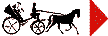
ليست هناك تعليقات:
إرسال تعليق